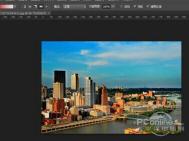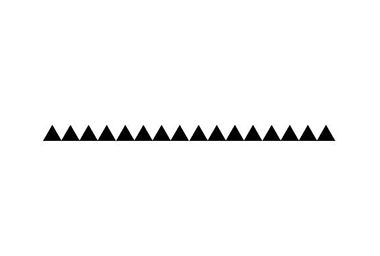第一步
打开原图素材,点通道面板,可以明显的看到红通道头部亮得刺眼,缺少细节。绿通道细节最丰富。蓝通道又太暗。我们的目的是要想办法利用绿通道的数据来恢复头部的细节。
第二步
回到图层面板,创建通道混合器调整图层。
(本文来源于图老师网站,更多请访问https://m.tulaoshi.com/ruanjianjc/)第三步
在通道混合器调整框中,勾选单色。参数设置:0/100/0。这样我们得到了一个类似于上一步中看到的绿色通道的黑白图层。
第四步
将这个图层的混合模式改为“点光”,不透明度改为:40%,这个图层与背景图层混合,我们又得到了一个细节丰富的彩色图像。
第五步
再次打开通道面板,查看红通道,我们发现原来白色刺眼的红通道已经变为细节丰富的灰色了。说明红通道得以修复。更多电脑内容请查看:你了解PS中的混合模式吗?